HP зөөврийн компьютер дээр BIOS-ийг хэрхэн яаж оруулах вэ: цорын ганц зөв арга бол нэг биш үү? HP зөөврийн компьютер дээр BIOS-ийг хэрхэн яаж оруулах вэ?
BIOS бол бүх тоног төхөөрөмжийг шалгах, системийг тохируулах, эхлүүлэх үүрэгтэй аливаа компьютерын хамгийн чухал бүрэлдэхүүн хэсэг юм үйлдлийн систем гэх мэт. Дүрмээр бол энгийн хэрэглэгч үйлдлийн системийг дахин суулгахын тулд BIOS-т орох шаардлагатай байдаг. Доор бид HP зөөврийн компьютер дээр BIOS-ийг хэрхэн яаж оруулах талаар илүү дэлгэрэнгүй ярих болно.
Үнэндээ HP зөөврийн компьютер дээр BIOS руу шилжих эхлэл нь бусад үйлдвэрлэгчдийн лаптоптой яг адилхан харагдаж байна: та зөөврийн компьютерээ асааж эсвэл дахин асаахаар илгээж, эхлүүлэх эхний үе шатанд дахин дахин хурдан дарж эхэлдэг. BIOS-ийг оруулах үүрэгтэй түлхүүр (цөөн тохиолдолд хослол). HP болон бусад зөөврийн компьютеруудын ялгаа нь товчлуур дээр яг тодорхой байж магадгүй бөгөөд ингэснээр BIOS-т орох боломжтой болно.
Би HP зөөврийн компьютер дээрээ BIOS-ийг хэрхэн нээх вэ?
Үнэндээ BIOS-т орохын тулд аль товчлуурыг нээх үүрэгтэйг мэдэх хэрэгтэй. Ихэнх тохиолдолд ийм процедурыг эмпирик байдлаар хийдэг, учир нь энэ мэдээллийг хөгжүүлэгчийн вэбсайт эсвэл суулгасан үйлдлийн системээс олж чадахгүй. Гэсэн хэдий ч HP тэмдэглэлийн дэвтэрт BIOS-ийн тохиргоог нээх товчлуурын нэлээд нарийн жагсаалт байдаг.
BIOS түлхүүрүүд
1. F10. Энэ товчлуур нь ихэнх зөөврийн компьютерийн загварууд болон BIOS хувилбаруудад тохируулагдсан тул 80% ажиллах болно. Мэдээжийн хэрэг, юуны түрүүнд үүнийг туршиж үзэх нь зүйтэй бөгөөд хэрэв компьютер BIOS-ийн тохиргооны цэсийг харуулахгүйгээр энэ түлхүүрийг хүлээн авахаас татгалзвал жагсаалтыг цааш үргэлжлүүлээрэй.
2. F1 ба F10. Зарим HP зөөврийн компьютерийн загваруудад BIOS-ийн тохиргоог оруулах арай өөр арга байдаг. Юуны өмнө та дотоод цэс рүү орохын тулд F1 товчийг дарах хэрэгтэй бөгөөд дараа нь BIOS-т орох F10 товчийг сонгоно уу.
3. F11. Энэ түлхүүр нь илүү түгээмэл биш боловч эхний хоёр арга нь амжилтанд хүрээгүй бол үүнийг хасах ёсгүй.
4. Эск. Хоёрдахь аргын адилаар үйлчилдэг. Компьютер эхлүүлэх үед та Esc товчийг дарж дотоод цэс рүү орно. Дотор нь BIOS-г сонгоод ачааллыг хүлээнэ үү.
5. F6, F8, F2, Del. Эдгээр түлхүүрүүд HP зөөврийн компьютер дээр нэлээд ховор байдаг боловч эцэст нь тэдгээрийг туршиж үзэх нь зүйтэй юм.
Ихэнхдээ нийтлэл дэх санал болгосон түлхүүрүүдийн нэг нь BIOS-ийн тохиргоонд ороход туслах болно.
BIOS-ийн үндсэн бичил системийн тохиргоонд зарим параметрүүдийг өөрчлөхгүйгээр хийх боломжгүй байдаг. Сонгодог жишээ бол хэрэглэгчид тэргүүлэх ачигчийг дахин хуваарилах шаардлагатай бол Windows-ийг дахин суулгах мөч юм. Стандарт "ESC" - "F10" сонголт үргэлж ажилладаггүй тул энэ нийтлэлд BIOS-т нэвтрэх янз бүрийн аргуудыг авч үзэх болно. Энэ бүхэн нь тодорхой тохиолдол бүрийн зөөврийн электроникийн хэрэглээний нөхцөл байдлын нөхцөл байдлаас хамаарна. Одоо хэрэгжиж байгаа бүх аргыг практик дээр авч үзье, түүний хэрэгжилт нь танд эрхэм уншигч: "HP зөөврийн компьютер дээрээ BIOS-ийг хэрхэн яаж оруулах вэ?" Гэсэн асуултанд чанарын хувьд зөв хариулт авахад туслах болно. Яв!
Өнөөдөр бид дараахь зүйлийг үзэх болно.
Танилцуулах онол: BIOS гэж юу вэ, яагаад үүнд ордог вэ?
Оролт / гаралтын үндсэн систем (BSVV) бөгөөд үүнийг ингэж тайлбарладаг bIOS-ийн товчлол (оролт гаралтын үндсэн систем) нь орос хэл дээр цахим системийн застав гэж хэлж болно. Хэрэв бичил системийн BIOS эвдэрсэн бол "үйлдлийн систем (OS) ачаалах" гэсэн ерөнхийдөө хүлээн зөвшөөрөгдсөн процессын сонгодог ойлголтод л компьютер ажиллуулах боломжгүй юм. Тусдаа тооцоолох төхөөрөмжийн "нүүрэн дээрх" тоног төхөөрөмжийн тохиргоо нь "програм хангамжийн бүрэн бүтэн байдлын стандарт" -тай тохирохгүй тохиолдолд BSVV нь харгалзах мессежийг дэлгэц дээр харуулах бөгөөд зарим тохиолдолд хэрэглэгчид тусгай дуугаар мэдэгдэх болно. дохио (энэ талаар дэлгэрэнгүй ).

Ихэнх тохиолдолд ийм нөхцөл байдлын буруутан нь хэрэглэгч өөрөө ийм туршилтын үр дагавар хэр зэрэг ноцтой болохыг ухааралгүйгээр "overclocking optimization схем" -ийг бодлогогүй хэрэгжүүлдэг. Мэдээжийн хэрэг та анхны тохиргоон дээрээ үргэлж эргэж болно, гэхдээ үүний тулд та BIOS-д нэвтрэх хэрэгтэй бөгөөд ингэснээр хэрэглэгч "Ачааллын тохиргооны анхдагч" функцийг ашиглах боломжтой болно, өөрөөр хэлбэл микро системийн тохиргоог буцааж сэргээх анхны утга (үйлдвэрийн төлөв).
"Засварлах алдааг засах" танилцуулсан хувилбар нь гадны хүчин зүйлийн сөрөг нөлөөллийн үр дүнд (зөвшөөрөлгүй цахилгаан хэт ачаалал эсвэл компьютерийг буруу унтрааж) BIOS-ийн тохиргоо алдагдахад үр дүнтэй байдаг. Ерөнхийдөө "бүх замууд BIOS руу хөтөлдөг." Гэсэн хэдий ч аливаа зүйлийг өөрчлөхөөсөө өмнө (эх хавтангийн тохиргоо, ашиглалтын параметрүүд гэх мэт) ийм өөрчлөлт ямар үр дүнд хүргэж болохыг долоон удаа бодож, бүх зүйлийг урьдчилан харж байсан уу? ..
Бид зөөврийн компьютерийн BIOS руу орно: ойлголцож ажиллаарай!

Та үнэндээ эрхэм уншигч та бидний ярилцаж буй асуултын хариуг аль хэдийн авсан гэдгийг та мэдэх үү? Энэ нийтлэлийн эхэнд бид HP дэвтэр дээрх BIOS-ийг "ESC" ба "F10" гэсэн хоёр товчлуур дээр дарж ажиллуулдаг болохыг дурдсан. Гэсэн хэдий ч дүрмийн зарим үл хамаарах зүйл хэвээр байна. Үнэн хэрэгтээ Hewlett Packard-ийн үйлдвэрлэсэн зөөврийн компьютерүүдийн "брэнд шинж чанар" -ыг үл харгалзан зарим зөөврийн компьютерын өөрчлөлтөд үйлдвэрлэгч BIOS орчинд нэвтрэх тусдаа аргыг санал болгосон. Гэсэн хэдий ч бүх зүйлийн талаар илүү дэлгэрэнгүй ...
Аргын дугаар 1: стандарт ба уламжлалт
HP-ийн үндсэн бичил системд нэвтрэх гол хувилбар бол танил найзууд болох ESC ба F10 гэсэн үүргийн түлхүүрүүдийг ашиглах явдал юм.
Нарийвчлан авч үзвэл бүх зүйлийг ижил төстэй байдлаар хэрэгжүүлдэг.
- Зөөврийн компьютерээ асаахдаа хэрэглэгч "ESC" товчийг дарна.

- Дэлгэц дээр тусгай дэлгэц гарч ирсний дараа ачаалах цэс, та "F10" товчийг ашиглах ёстой.
Дээрх залилангийн дараа HP төхөөрөмжийн эзэмшигч нь BIOS үйлчилгээний цэсэнд байх болно.
Аргын дугаар 2: хоцрогдсон арга, гэхдээ өнөөдөр хэрэгжиж байна
Зөөврийн компьютерын эхний хувилбаруудад "Устгах" товчийг ашиглан BIOS-ийн параметрүүдэд нэвтрэх схемийг хэрэгжүүлсэн. Өөрөөр хэлбэл, ийм зөөврийн компьютерийг эхлүүлэхдээ DEL товчлуурыг BIOS интерфэйс гарч ирэх хүртэл эрчимтэй дарах шаардлагатай (секундэд хоёр tapas).
Хэрэв та заасан товчлуурыг дарахаас хоцорсон бол систем цааш ачаалах процессыг үргэлжлүүлэх бөгөөд үндсэн тохиргооны цэс рүү дахин оролдохын тулд албадан дахин эхлүүлэх горимыг хийх шаардлагатай болно.
Арга дугаар 3: өндөр хурдны саадыг тойрч гарах

Орчин үеийн зөөврийн компьютерууд хатуу төлөв хадгалах төхөөрөмж (SSD драйвер) -аар тоноглогдсон бөгөөд хурд, гүйцэтгэлийн хувьд механик өмнөх загваруудаасаа (HDD) олон дахин давуу юм. Дээрх бүх үйлдлүүдийн үр дүнд OS-ийг ачаалах процесс нь хэрэглэгчид BIOS-т нэвтрэхийн тулд тохирох товчлуурыг дарах ганц боломж үлдээхгүйгээр бараг л шууд гарч ирдэг.
Энэ бүхэнтэй зэрэгцэн шинэ үеийн зөөврийн электроникийн хувьд хурдан эхлүүлэх технологи ... Гэсэн хэдий ч шийдэл байгаа бөгөөд доор үзүүлсэн зааврын тусламжтайгаар та HP бичил системийн үндсэн тохиргоонд хялбархан нэвтрэх боломжтой.
Та зөөврийн компьютер дээрээ шинэ үйлдлийн системүүдийн нэгийг суулгасан гэж үзье - Windows 8 / 8.1 эсвэл хэдэн арван:
- Шууд үйлдлийн системийн орчинд байхдаа Start цэс рүү очно уу.
- Дараа нь та "Параметрүүд" зүйлийг ашиглах хэрэгтэй.
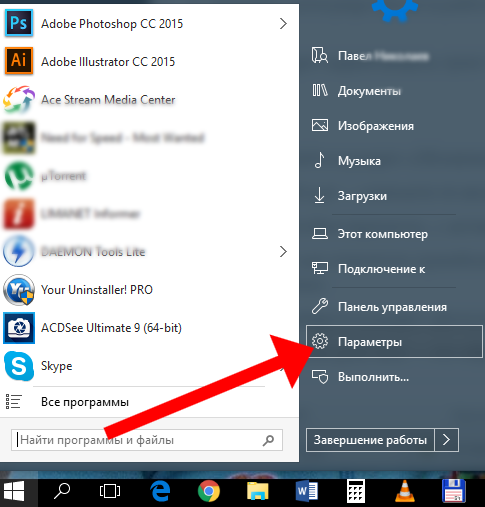
- Дараа нь "Шинэчлэлт ба аюулгүй байдал" хэсэгт очно уу.
- Дараагийн алхам бол "Сэргээх" таб дээр дарна уу.

- "Тусгай сонголтууд ..." блок дээр "Одоо дахин эхлүүлэх" товчийг идэвхжүүлнэ үү.
- "Үйлдлийг сонгох" үйлчилгээний цонх нээгдсэний дараа "Оношлогоо" хавтан дээр дарна уу.
- Дараа нь "Нарийвчилсан сонголтууд" хэсэгт очно уу.
- За, сүүлчийн үйлдэл бол "Firmware параметрүүд ..." гэсэн зүйлийг лавлана уу.

Хэрэв та BIOS-ийн тохь тухтай нэвтрэлтийг тогтмол зохион байгуулах шаардлагатай бол дараахь зүйлийг хийх хэрэгтэй.
- "Хяналтын самбар" хэсгийн "Эхлэх" цэсийг үзсэний дараа "Цахилгаан хангамж" зүйлийг идэвхжүүлнэ үү.
- Анхдагч параметрийн цонхонд "Power товчлуурын үйлдэл" гэсэн холбоос дээр дарна уу.
- Дараа нь хамгийн өндөр цэгийг ашигла "Параметрүүдийг өөрчлөх ...".
- Эцэст нь "Түргэн эхлүүлэхийг идэвхжүүлэх ..." гэсэн хайрцагыг арилгана уу.

Дараагийн удаа зөөврийн компьютерээ асаахад BIOS-ийн микро системийн холбогдох дуудлагын товчлуурыг дарах цагтай болно.
Дүгнэх
Тиймээс та зөөврийн компьютерийн BSVV-д нэвтрэх үндсэн аргуудыг мэддэг болсон. Гэсэн хэдий ч Hewlett Packard-ийн үйлдвэрлэсэн олон тооны зөөврийн электроникийн өөрчлөлтийг харгалзан BIOS-ийн тохиргоо, параметрүүдэд нэвтрэх арай өөр схемтэй тулгарах магадлал өндөр байна.
Мэдээжийн хэрэг, BIOS-д нэвтрэх ерөнхий зарчмыг мэдэхийн тулд F1-F12 функцын товчлууруудаас тодорхой товчлуурыг ашиглан та сонгох аргыг үргэлж ашиглаж үзээрэй: дахин ачаалах бүрт боломжит арван хоёр хослолын дараагийнхыг туршиж үзээрэй. Энэ бол BIOS-ийн амжилттай нэвтрэлт бөгөөд зөвхөн үндсэн микро системийн тохиргоонд үр дүнтэй өөрчлөлтүүд юм!
Хэдийгээр оролт-гаралтын систем нь бүх компьютер дээр байдаг бөгөөд бараг ижил дүр төрхтэй байдаг. Үйлдвэрлэгчээс хамааран нэвтрэх аргууд болон боломжтой BIOS тохиргооны табууд өөр өөр байж болно. Ялангуяа энэ нь бас хамаатай
Агуулга:
Энэ юу вэ, хэзээ хэрэгтэй байж болох вэ?
BIOS Энэ бол ямар ч компьютерт мэдээллийн оролт, гаралтын үндсэн системийг бий болгодог системийн програмуудын цогц юм. Системийн функцууд нь суулгасан үйлдлийн системийн оролцоогүйгээр эх хавтан болон түүнтэй холбогдсон төхөөрөмжүүдийг шууд тохируулах боломжийг олгодог. Энэ систем нь суурин компьютер эсвэл зөөврийн компьютер бүрт байдаг.
Энэ нь үйлдлийн систем дэх бүх төрлийн алдаа, алдаанаас хамаардаггүй тул ажиллах боломжгүй тохиолдолд хэрэглэгчид нэн даруй үндсэн цэсийг тохируулах ажлыг эхлүүлдэг. Энэ нь системийг буцааж эргүүлэх, аюулгүй байдлын тохиргоог тохируулах, зөөврийн санах ойгоос суулгах төхөөрөмжүүдийн ачаалах дарааллыг өөрчлөхөд ашиглаж болно.
Ихэнх тохиолдолд хэрэглэгчид зөвхөн OS-г дахин суулгах шаардлагатай үед цэсийг асаадаг. Үнэн хэрэгтээ, таны компьютерын аюулгүй байдал, аюулгүй байдлыг эрс сайжруулах олон функцууд байдаг.
Энд та дараах зүйлийг хийж болно.
- Холбогдсон хүмүүсийн ачаалах дарааллыг хянах. Жишээлбэл, хэрэглэгч үүнийг OS-г эхлээд ачаалах биш харин уян диск эсвэл зөөврийн USB драйвераар хийх боломжтой болгож болно.
- Төв процессорын үр ашгийг зохицуулах;
- Компьютерийн үйлдвэрийн тохиргоог тодорхойлох;
- Автобусны давтамжийг тохируулах;
- Цаг, цагийн бүсийн тохиргоог гүйцэтгэх;
- Хэлийг сонгох, аюулгүй байдал болон бусад тохиргоог удирдах.
Аливаа HP компьютер дээр ажиллах 100% магадлалтай BIOS-т нэвтрэх хоёр аргыг энд оруулав.
1 Стандарт цэс оруулах (татаж авах цонхыг ашиглан);
2 Windows-ийн суулгасан функцээр нээх.
Стандарт арга (ямар ч загварын хувьд)
Энэ арга нь компьютерийн оролтын гаралтын цэсийг идэвхжүүлэх хамгийн хурдан бөгөөд түгээмэл арга юм. Та үйлдлийн системийн тодорхой хувилбарыг ашиглах шаардлагагүй эсвэл.
1 Эхлэх зөөврийн компьютерээ асаана уу эсвэл системийг дахин эхлүүлэх;
2 Дэлгэцийн арын гэрэлтүүлгийг асаасны дараа бичээсийг бүү мартаарай bIOS-г ажиллуулах... Дүрмээр бол доорх зурагт үзүүлсэн шугамыг ердөө 2-4 секундээр хойшлуулж, дараа нь OS ачааллаж эхэлнэ;
3 Бичээс дэлгэцээс алга болтол товчлуурыг дарна уу Esc ... Үүний үр дүнд эхлэх цэс гарч ирнэ. Энэ нь эдгээр зүйлийг эхлүүлж болох тусдаа зүйл, түлхүүрүүдийг танилцуулдаг;
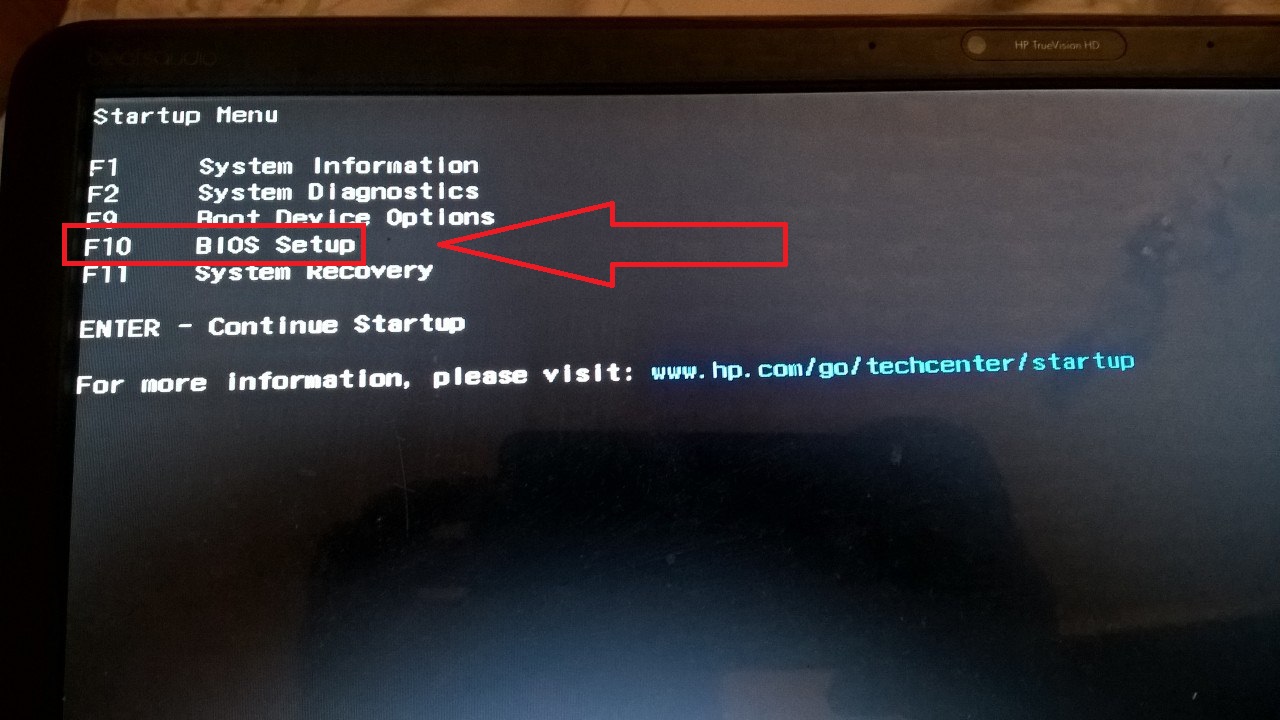
4 Нэвтрэхийн тулд F10 товчийг дарна уу;
Анхаар! Системтэй ажиллах ажлыг хялбаршуулахын тулд хөгжүүлэгчид хэрэглэгчдийн дунд хамгийн түгээмэл тохиргоог анхны цэс рүү авчирсан. Тиймээс, түүний тусламжтайгаар та компьютерийн талаархи мэдээллийг үзэж, оношлогоо хийж, ачаалах дарааллыг тохируулж, буцааж эхлүүлж болно (Зураг 3).
5 дарсны дараа F10 хүссэн цэс гарч ирнэ.
HP зөөврийн компьютер дээр дараах байдалтай байна.

Таны харж байгаагаар цонхонд хэрэглэгчийн OS-ийн курсор болон бусад танил функцууд байхгүй байна. Менежмент л боломжтой. Тохирох сумны товчлуурыг дарж цэсийн тодорхой хэсгийг сонгохын тулд табуудын хооронд зүүн ба баруун тийш эсвэл дээш доош шилжүүлнэ үү.
Үйлдлийг баталгаажуулахын тулд Enter дарж, эсвэл цуцлах бол ESC товчийг дарна уу. Хяналтын талаар илүү нарийвчлалтай тайлбарыг зөөврийн компьютерийн дэлгэцийн доод хэсэгт харуулав.

HP зөөврийн компьютер дээрх гаралтын систем дараахь цонхтой байна.
- Үндсэн (Зураг 4) - системийн цагийг харуулж, компьютерын бүх үйлдвэрийн параметрүүдийг харуулна;
- Аюулгүй байдал - зөөврийн компьютерийн администраторын нууц үгийг өөрчлөх, устгах, үүсгэх, нууц код үүсгэх боломжийг танд олгоно;

Зөөврийн компьютер нь сэтгэл хангалуун бус байдлаар ажилладаг бол энэ нь сайн хэрэг. Гэсэн хэдий ч, ямар ч компьютерийн амьдралд тааруулах шаардлагатай тулгардаг, ялангуяа шаардлагатай байж болно. Хэрэв та компьютер тохируулах талаархи аливаа форумыг үзэж байгаа бол HP, ASUS болон бусад үйлдвэрлэгчдээс BIOS-ийг хэрхэн яаж оруулах талаар байнга асуудаг асуултууд гарч ирдэг бөгөөд энэ нь үүнтэй холбоотой зөөврийн компьютерууд дээр нарийн ширийн зүйл байгааг харуулж байна.
Энэ нь дэлгэцийн дэлгэц дээр зураг гарч ирмэгц компьютерийг эхлүүлэхэд үргэлж хийгддэг. Үүний тулд сануулгыг асаасны дараах эхний хэдэн секундэд ихэвчлэн харуулдаг. Гэхдээ орчин үеийн зөөврийн компьютеруудтай холбоотой асуудал бол маш хурдан эхэлж байгаа тул хэрэглэгч ачаалагдсан Windows-ийн анхан шатны дэлгэцийг харах цагтай болж, тэр даруй ширээний компьютер гарч ирнэ.
BIOS-ийг зөөврийн компьютер дээр хэрхэн оруулах
Ихэнхдээ ширээний компьютеруудын хувьд үйлдвэрлэгчид товчлуур дарж нэвтрэх уламжлалт аргыг дагаж мөрддөг. Энэ нь хөгжүүлэгчийн хүслийн талаар биш юм. Энд BIOS чипт суулгасан командыг ашигладаг бөгөөд BIOS-ийн програмуудыг бусад компаниуд, жишээлбэл, Award, AMI бичдэг. Тиймээс энэ асуулт стандартчилагдсан болж хувирсан юм. Зөөврийн компьютер дээрх BIOS-ийг ихэвчлэн эх хавтан биш харин компьютер үйлдвэрлэгч өөрөө бий болгодог тул энд ялгаа гарч магадгүй юм.
BIOS-т хэрхэн нэвтрэх вэ? Одоо зөвхөн хариу үйлдэл нь тусалж болох бөгөөд ингэснээр компьютер эхлэх үед товчлуурыг хурдан дарж, дэлгэцийн дэлгэц дээр BIOS-т нэвтрэх уриалга гарч ирэх цагийг олж авах болно. хүссэн товчлуурыг туршилт, алдаатай хайж олох.
Энэ техникт аюултай зүйл байхгүй. Зарим үл мэдэгдэх програмыг эхлүүлсэн ч гэсэн зөөврийн компьютерээ унтраагаад дахин асаагаарай. Гарыг бүхэлд нь нэг удаа дарах шаардлагагүй, учир нь энэ тохиолдолд үр дүнд хүрсэн ч гэсэн аль товчлуур ажилласан нь мэдэгдэхгүй болно.
Дараах товчлууруудыг дарах шаардлагатай: Del, F10, F11, F12, F1, F2, Esc, Tab. Эдгээр товчлуурууд нь ихэвчлэн бусад товчлууруудтай харьцуулахад гар дээрх хэт байрлалаас болж ашиглагддаг. Үүнийг үйлдвэрлэгчийн вэбсайт дээр бичиж болно.
HP Notebook-ийн онцлог шинж чанарууд

HP дэвтэрт зориулсан bIOS эхлүүлэх хэд хэдэн товчлуурыг нэг дор ашигладаг. Илүү нарийвчлалтайгаар тэдний тусламжтайгаар BIOS-д суулгасан янз бүрийн програмууд гарч ирдэг бөгөөд энэ нь үйлдвэрлэгчийн хэлснээр хамгийн их хэрэгцээтэй байж болох юм.
Эдгээр эхлүүлэх товчлууруудын гол нь Esc юм. Үүнийг дарсны дараа зөөврийн компьютерийн дэлгэц дээр богино цэс гарч ирэх бөгөөд энэ нь бүх боломжит сонголтуудыг санал болгоно.
- F1 - Системийн мэдээлэл. Компьютерийн тухай мэдээлэл (жишээлбэл, ямар процессор суулгасан, санах ойн хэмжээ, hDD гэх мэт).
- F2 - Системийн оношлогоо. Үйл ажиллагааны тогтвортой байдлыг шалгахын тулд BIOS чип дээр бичсэн програмуудыг ажиллуулна уу санамсаргүй хандалт санах ой болон хатуу дискний гадаргуу.
- F9 - Ачаалах төхөөрөмжийн сонголт. Ачаалах төхөөрөмжийн сонголт. Үүнийг хийхийн тулд BIOS-ийн тохиргооны програмыг ажиллуулах шаардлагагүй бөгөөд жагсаалтаас системийг эхлүүлэх хөтөч эсвэл драйвераа сонгоорой.
- F10 - BIOS-ийн тохиргоо. BIOS-ийн тохиргооны програмыг шууд эхлүүлж байна.
- F11 - Системийг сэргээх. Windows сэргээх програмыг ажиллуулдаг.
Энэ багц програмууд нь тохируулах програмыг эхлүүлэхгүйгээр хийх боломжийг олгодог нууц үгийг тохируулж болох бөгөөд энэ нь зөөврийн компьютер дээр шинэчлэхэд системийн нэгжээс хамаагүй хэцүү байдаг. Эцсийн эцэст эх хавтан дээрх холбогчдод ийм хялбархан нэвтрэх боломж байхгүй тул та гарын товчлуурууд дээр сэтгэл хангалуун байх ёстой.
Тусдаа түлхүүрүүд дээр харуулсан бүх үйлдлүүд нь оношлогоо, компьютерийн тохиргоонд зориулж боловсруулсан цогц програмыг илэрхийлдэг. Хэрэв та Windows-ийг дахин суулгах шаардлагатай бол суулгах явцад зөвхөн ачаалагдах боломжтой CD хийх шаардлагатай. Хэрэв тохиргоо хийх үед систем гэнэт доголдвол та хамгийн чухал бүрэлдэхүүн хэсгүүдийг шалгаж болно.Энэ бол RAM модуль ба хатуу диск юм. Та өмнө нь хатуу дискнийхээ нууцлагдсан хэсэгт хадгалагдсан нөөцөөс системийг сэргээх боломжтой.
Тохиргоонд орохоосоо өмнө эхлүүлэх бусад сонголтуудыг шалгана уу.Магадгүй эдгээр нь BIOS-ийг нарийвчлан судлахгүйгээр бүх асуудлыг шийдвэрлэхэд туслах болно.
BIOS нь компьютерийн үйл ажиллагаанд маш чухал үүрэг гүйцэтгэдэг. Энэ бол түүнийг ачаалах процессыг тодорхойлдог хүн юм. Үүний дараа л зөөврийн компьютер эсвэл компьютер дээр үйлдлийн системийг эхлүүлэх болно. Гэхдээ BIOS нь зөвхөн ачаалах процессоор хязгаарлагдахгүй. Дараа нь тэрээр мэдээллийн оролт / гаралт, компьютерийн төхөөрөмжүүдийн харилцан үйлчлэлийг үргэлжлүүлэн зохицуулдаг.
Windows 8 дээр hp дээр BIOS оруулна уу.
"Bios on HP" сэдвээс гадна тайлбарласан нийтлэл байна. Үүнийг хэрхэн хийхийг харуулсан видео бичлэгүүд бас байдаг.
HP BIOS-ийг эхлүүлэх, ашиглах боломжууд
Хэрэв бид hp bios-ийг тусгайлан авч үзвэл хоёр интерфэйс байна. Эхнийх нь 2008 оноос өмнө үйлдвэрлэсэн зөөврийн компьютеруудын дунд түгээмэл байдаг. Зөөврийн компьютерууд нь 2008 оны сүүлээр гарсан хоёр дахь хувилбартай ажилладаг бөгөөд үүнийг UEFI гэж нэрлэдэг. Өнөөдөр бид түүний тухай ярих болно. BIOS-д орохын тулд компьютерээ асаасны дараа esc товчийг дарна уу. Энэ нь зөөврийн компьютерийн дэлгэц дээр эхлүүлэх цэсийг харуулах болно.
Видео тойм: Нэвтрэх, тохируулах талаар Зөөврийн компьютерын BIOS HP Pavilion g6 wINDOWS суулгацууд USB зөөгчөөс 7 эсвэл 8.
Үүний дараа та F10 товчлуурыг дарах хэрэгтэй бөгөөд BIOS тохируулах програм эхэлнэ. BIOS руу шилжих энэ арга нь түгээмэл бөгөөд үйлдлийн системийн хувилбараас хамаардаггүй гэдгийг тэмдэглэх нь зүйтэй. Windows xp, windows 8 дээр тохируулах програмыг мөн адил эхлүүлэх болно. Хэрэглэгч гурван төрлийн үндсэн параметрийг өөрчлөх боломжтой: Системийн тохиргоо, аюулгүй байдал, оношлогоо.
Видео заавар: USB флаш диск эсвэл дискнээс WINDOWS 7 эсвэл 8 суулгахын тулд HP DV6 зөөврийн компьютерын BIOS-ийг хэрхэн тохируулах, тохируулах.
"Аюулгүй байдал" хэсэгт та зарим нууц үгийг тохируулж, тэдгээрийг удирддаг програмд \u200b\u200bнэвтрэх боломжтой. Нууц үгээ сольсны дараа хаа нэг газар бичиж, компьютерээсээ тусад нь хадгалах нь хамгийн сайн арга юм. Энэ нь дараа нь хатуу диск рүү хэрхэн орох эсвэл зөөврийн компьютерийн хүчийг асаах талаар асуулт гарахгүй байх шаардлагатай юм. Оношилгооны цэс нь тоног төхөөрөмжийн ажиллагааг шалгах хэд хэдэн чухал тестийг агуулдаг.
Видео клип: BIOS Insyde H20. DVD эсвэл USB флаш дискнээс шинэ үйлдлийн систем суулгах чадвар.
"Системийн тохиргоо" -оор дамжуулан та компьютер дээрх зарим BIOS тохиргоог засах боломжтой. Жишээлбэл, ачаалах дараалал, хэл, огноо / цагийн тохиргоог өөрчлөх гэх мэт. Асар g6 дээр та HP Recovery хэрэгслийг BIOS-ээр дамжуулан ажиллуулж болно. Энэ нь урьдчилан хийсэн зураг ашиглан OS-г дахин суулгах боломжийг танд олгоно. Зургийг өөрөө USB флаш диск эсвэл бусад зөөвөрлөгч рүү татаж авах боломжтой. G7 тэмдэглэлийн дэвтэрт энэ хэрэгслийг суулгасан болно.